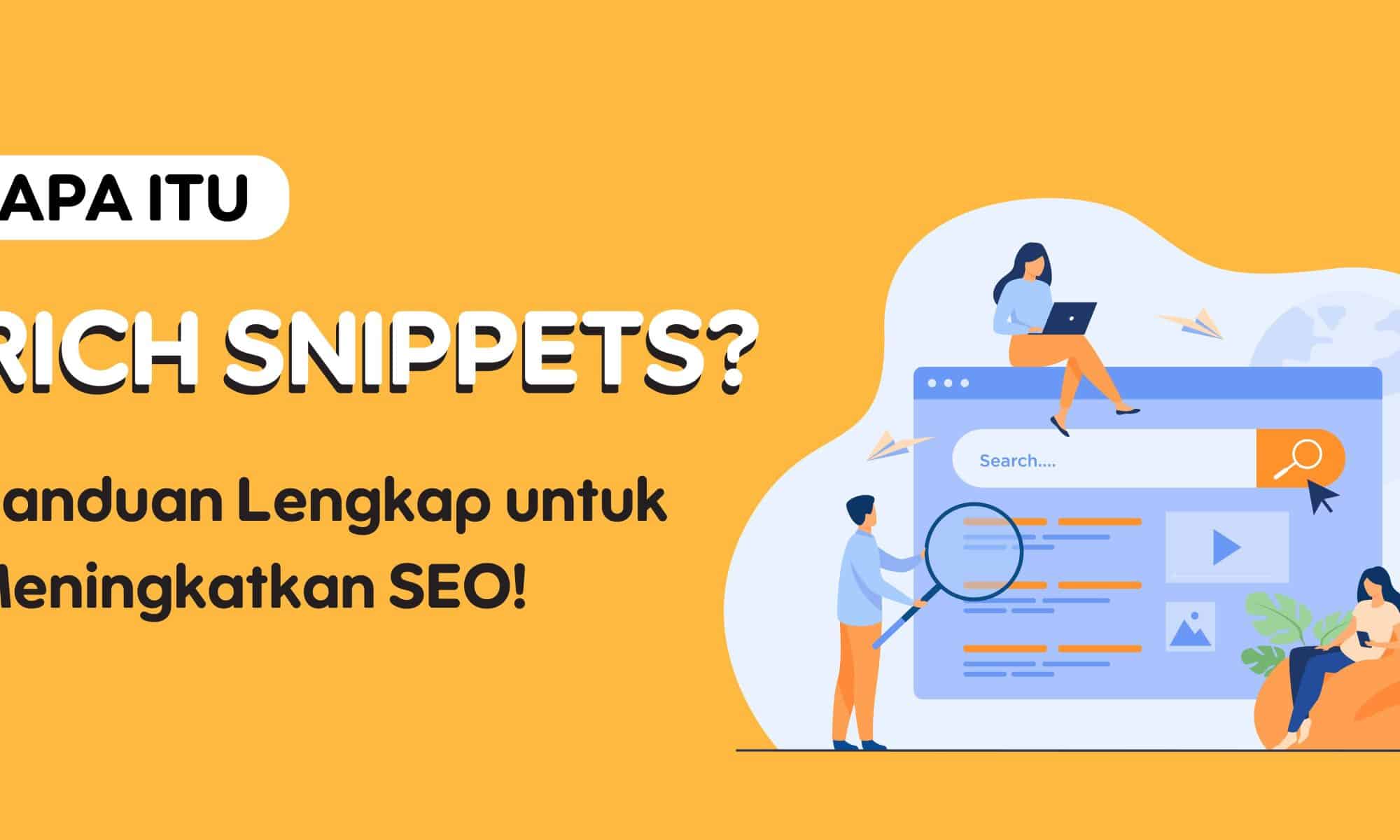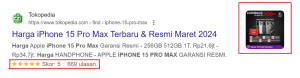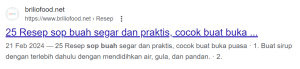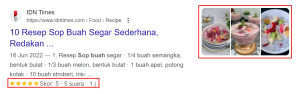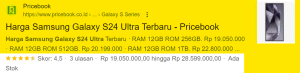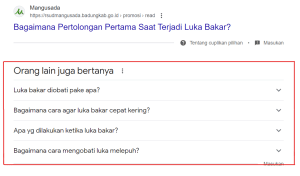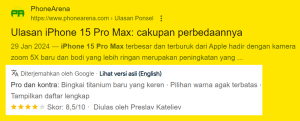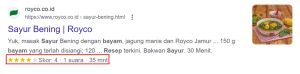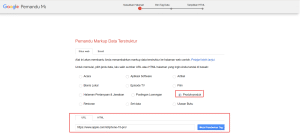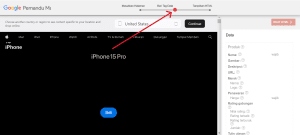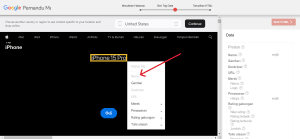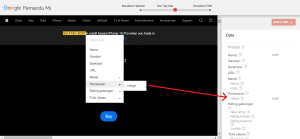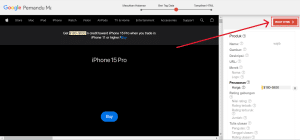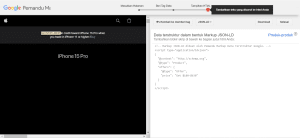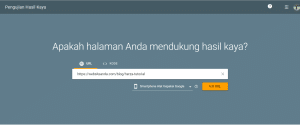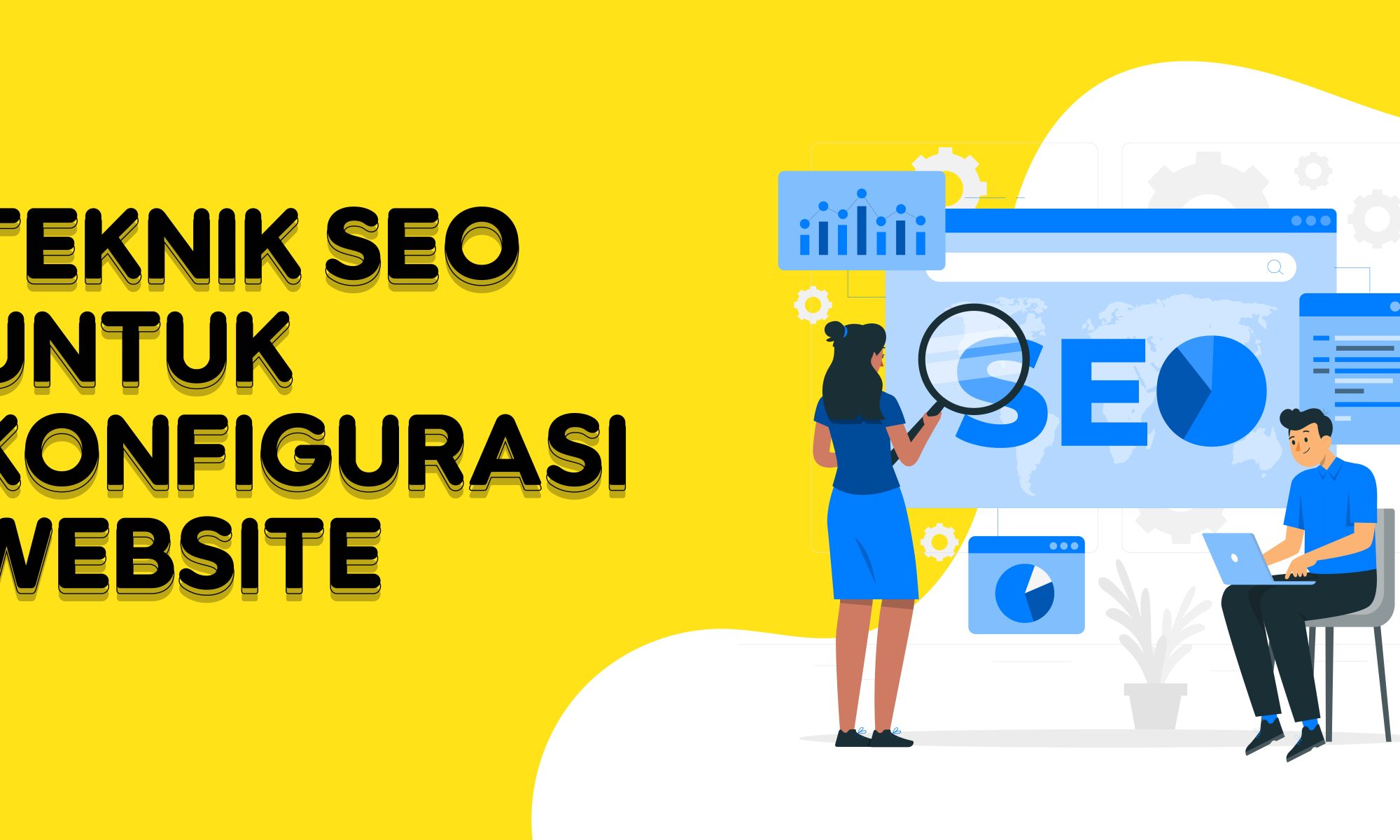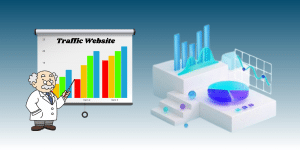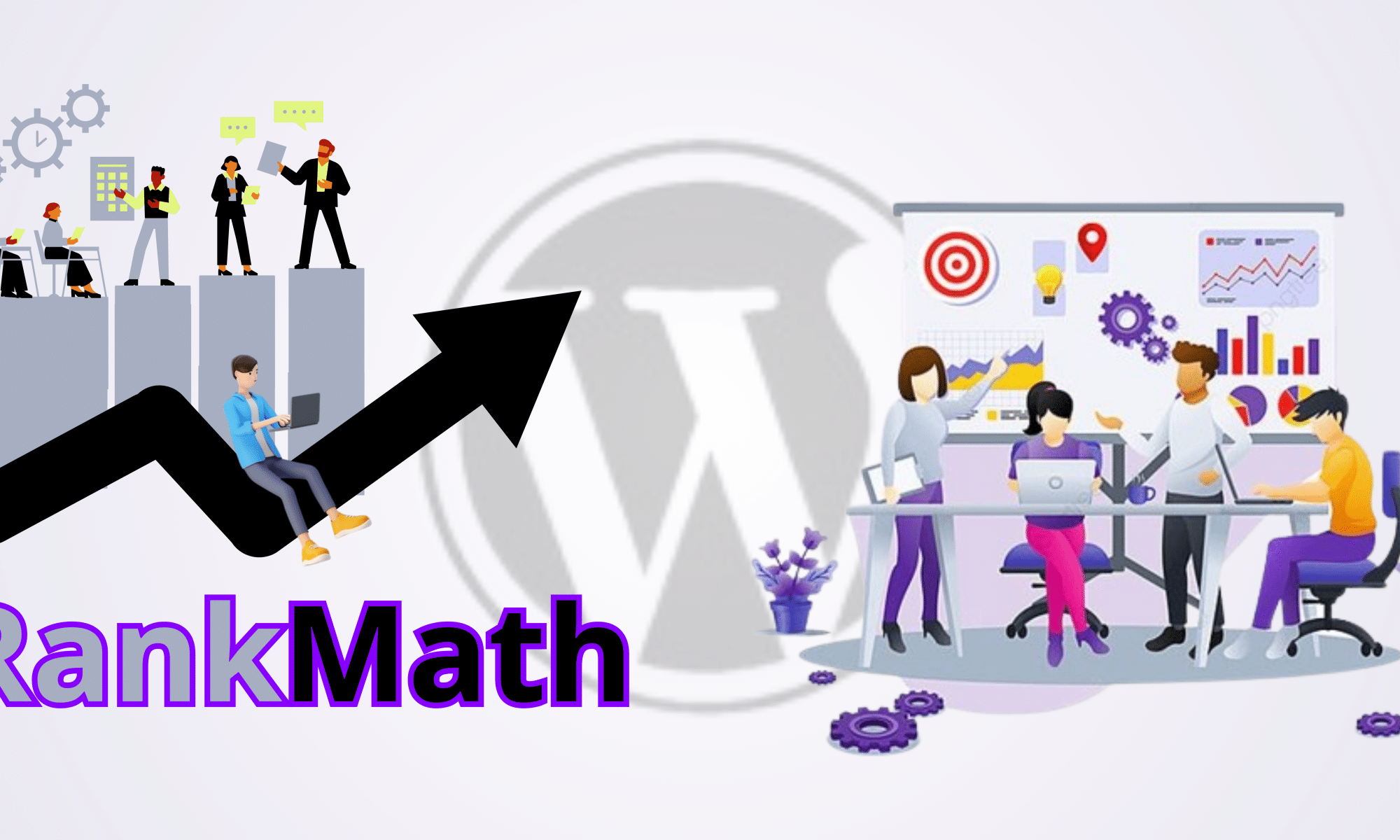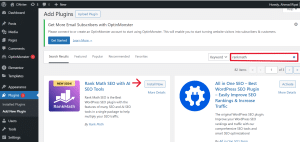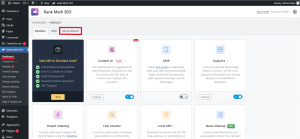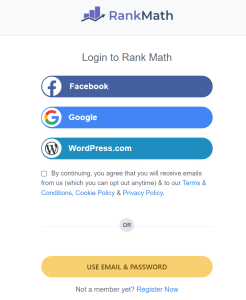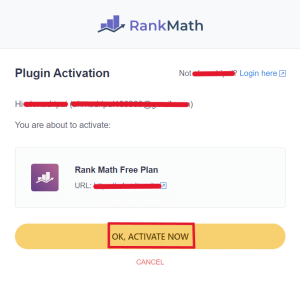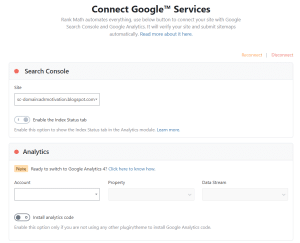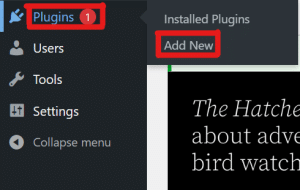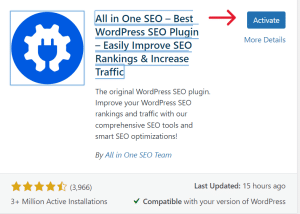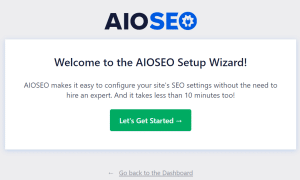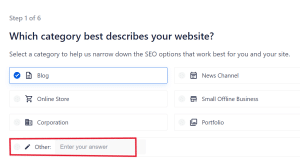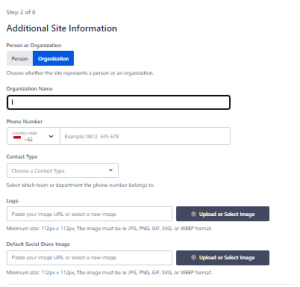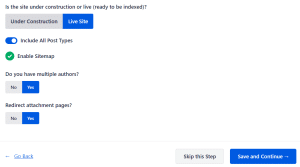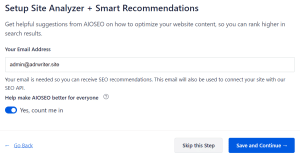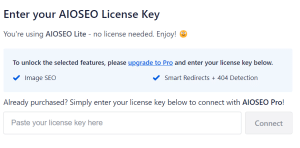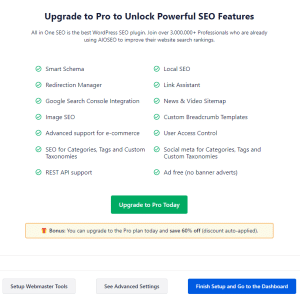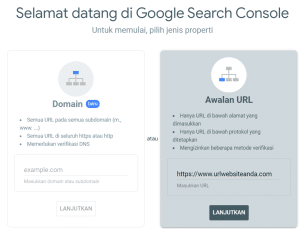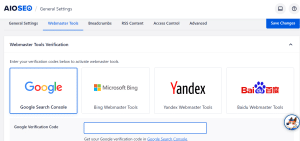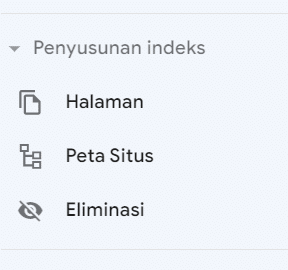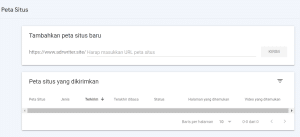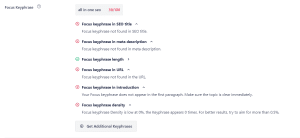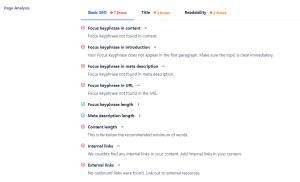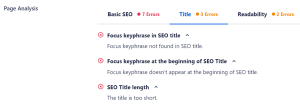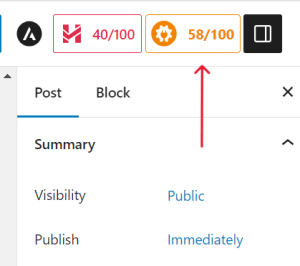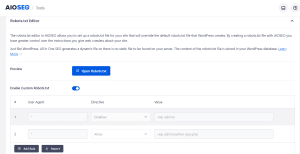Apa itu Malware? Malware adalah singkatan dari malicious software, yang merupakan program yang diciptakan untuk merusak atau mengganggu sistem komputer, perangkat lunak, perangkat keras atau informasi yang ada di dalam sebuah piranti computer.
Dengan kecanggihan teknologi saat ini, ancaman malware semakin berkembang, sehingga penting untuk memahami apa itu malware dan bagaimana cara melindungi diri dari serangan.
Apa itu Malware?

Malware adalah jenis perangkat lunak yang masuk ke komputer tanpa izin dan bisa merusak sistem, server, serta jaringan komputer.
Ini berasal dari kata “malicious” yang artinya jahat dan “software” yang berarti perangkat lunak. Yang lebih serius, malware bisa mencuri data dan informasi serta membuka pintu bagi para peretas.
Biasanya, malware masuk ke komputer melalui internet. Ini bisa melalui unduhan dari situs ilegal, iklan, email phishing, dan sebagainya.
Malware tidak diciptakan sembarangan, tetapi oleh peretas yang paham betul tentang perangkat lunak dengan tujuan tertentu.
Penting untuk selalu waspada saat menggunakan internet, terutama terhadap iklan, tautan, promosi, dan situs web.
Jika sebuah situs terlihat mencurigakan, sebaiknya hindari mengklik kontennya karena bisa saja itu jalan bagi malware masuk ke komputer Anda.
Perbedaan Malware, Virus, dan Trojan
Setelah Anda mengetahui apa itu Malware, ada juga istilah virus dan trojan. Malware, virus, dan trojan adalah ketiga hal yang berbeda meskipun terkait erat dalam konteks keamanan komputer.
- Malware Merupakan istilah umum untuk perangkat lunak yang bertujuan merusak, mencuri data, atau mengganggu operasi sistem komputer. Istilah ini mencakup berbagai jenis perangkat lunak jahat seperti virus, worm, trojan, dan lainnya.
- Virus Merupakan jenis malware yang menempel pada file atau program lain dan menyebar saat file atau program tersebut dijalankan. Virus bisa merusak data, mengganggu sistem, atau mencuri informasi.
Virus biasanya membutuhkan host untuk menyebar, seperti file yang diunduh dari internet atau flash drive yang terinfeksi. - Trojan Merupakan jenis malware yang menyamar sebagai program yang berguna atau aman untuk mengelabui pengguna. Trojan tidak dapat menyebar secara mandiri seperti virus, tetapi harus diunduh dan dijalankan oleh pengguna.
Mereka sering digunakan untuk mencuri informasi sensitif, mengambil kendali sistem, atau membuka pintu bagi peretas untuk mengakses sistem secara jauh.
Dalam ringkasan, malware adalah istilah umum untuk perangkat lunak jahat.
Virus adalah jenis malware yang menyebar dengan menempel pada file atau program lain.
Sementara trojan adalah jenis malware yang menyamar sebagai program yang berguna untuk merusak atau mencuri informasi.
Baca juga: 7 Jenis Serangan Cyber yang Umum dan Cara Mencegahnya
Cara Mencegah Malware

Untuk mencegah malware menginfeksi sistem komputer, ada beberapa langkah yang dapat diambil:
1. Gunakan Antivirus dan Anti-Malware
Penggunaan antivirus terbaik adalah kunci untuk melindungi sistem Anda dari serangan malware.
Pastikan untuk menginstal dan memperbarui perangkat lunak antivirus dan anti-malware yang terpercaya.
Pilihlah program yang memiliki kemampuan deteksi yang baik dan dapat menghapus atau menonaktifkan malware dengan efektif.
Jika Anda menggunakan platform WordPress, Anda dapat mempertimbangkan untuk mengaktifkan plugin Wordfence.
Wordfence tidak hanya mampu mendeteksi dan menghapus malware, tetapi juga menyediakan fitur untuk melakukan backup file dan memperbarui versi WordPress Anda secara otomatis.
Dengan Wordfence, Anda dapat meningkatkan keamanan situs web WordPress Anda dengan cara yang efisien dan efektif.
2. Pindai Perangkat Secara Teratur
Untuk menjaga keamanan sistem Anda, sangat penting untuk melakukan pemindaian perangkat secara teratur.
Gunakan perangkat lunak keamanan yang andal untuk melakukan pemindaian sistem secara berkala.
Dengan melakukan pemindaian secara teratur, Anda dapat mendeteksi dan menghapus malware yang mungkin telah masuk ke dalam sistem Anda.
Langkah ini merupakan upaya preventif yang efektif untuk menjaga keamanan komputer Anda dari ancaman malware yang terus berkembang.
3. Hapus Program yang Mencurigakan
Untuk menjaga keamanan komputer Anda, penting untuk memeriksa daftar program yang terinstal secara berkala.
Jika Anda menemukan program yang mencurigakan atau tidak dikenal, segera hapus program tersebut dari sistem Anda.
Pastikan Anda hanya menginstal perangkat lunak dari sumber yang resmi dan terpercaya.
Dengan melakukan tindakan ini, Anda dapat mengurangi risiko terpapar oleh malware atau program berbahaya lainnya yang mungkin telah terinstal tanpa sepengetahuan Anda.
4. Perbarui Perangkat Lunak dan Sistem Operasi
Selalu jaga agar perangkat lunak dan sistem operasi Anda terbaru dengan memperbarui ke versi terbaru secara berkala.
Pembaruan ini sering kali mengandung perbaikan keamanan yang penting untuk melindungi sistem Anda dari serangan malware yang baru dan berbagai jenis ancaman keamanan lainnya.
Dengan menjaga perangkat lunak dan sistem operasi Anda selalu diperbarui, Anda dapat meningkatkan keamanan dan kinerja sistem Anda secara keseluruhan.
5. Pastikan Firewall Tetap Aktif
Pastikan firewall pada komputer Anda selalu aktif untuk membantu melindungi sistem dari akses yang tidak sah.
Firewall berperan penting dalam memantau dan mengendalikan lalu lintas data yang masuk dan keluar dari komputer Anda.
Dengan menjaga firewall aktif, Anda dapat mengurangi risiko dari serangan malware dan upaya akses yang tidak diinginkan ke sistem Anda.
Baca juga: Jenis-Jenis Firewall untuk Keamanan Sistem, Apa Sajakah itu? (herza.id)
6. Gunakan Layanan Hosting Terbaik
Untuk meningkatkan keamanan website, sangat penting untuk menggunakan layanan hosting terbaik seperti Herza Cloud.
Herza Cloud telah terbukti mampu mengatasi serangan DDoS dan berbagai ancaman malware lainnya.
Dengan memilih layanan hosting yang handal dan aman seperti Herza Cloud, Anda dapat memiliki ketenangan pikiran bahwa situs web Anda dilindungi dengan baik dari berbagai serangan dan ancaman keamanan yang mungkin timbul.
7. Waspada Terhadap Email dan Lampiran yang Mencurigakan
Penting untuk selalu waspada terhadap email dan lampiran yang mencurigakan.
Jangan membuka email yang berasal dari sumber yang tidak dikenal atau mencurigakan.
Jika Anda menerima lampiran yang mencurigakan, jangan sekali-kali mengklik atau membukanya, karena bisa jadi itu adalah upaya penyebaran malware.
Selalu berhati-hati terhadap tautan dalam email yang mengarahkan ke situs web yang mencurigakan, karena bisa menjadi sarana untuk menginfeksi sistem Anda dengan malware.
8. Lindungi Jaringan Wifi Anda
Pastikan jaringan Wi-Fi Anda dilindungi dengan kata sandi yang kuat dan menggunakan enkripsi yang tepat.
Hindari mengakses jaringan Wi-Fi publik yang tidak aman, terutama ketika Anda melakukan transaksi keuangan atau mengakses informasi sensitif.
Dengan langkah-langkah ini, Anda dapat meningkatkan keamanan jaringan Wi-Fi Anda dan melindungi data pribadi Anda dari akses yang tidak sah.
9. Backup Data Secara Teratur
Penting untuk selalu melakukan backup data secara teratur.
Dengan melakukan pencadangan data, Anda dapat memastikan bahwa data penting Anda aman dan terlindungi bahkan dalam situasi terburuk seperti serangan malware atau kehilangan data.
Dengan memulihkan data dari cadangan yang telah dibuat, Anda dapat menghindari kerugian besar dan melanjutkan aktivitas Anda tanpa gangguan.
Oleh karena itu, jangan lupakan untuk secara rutin melakukan pencadangan data Anda.
Jika Anda membutuhkan layanan cloud backup stoage yang aman dan kompatibel untuk menyimpan pencadangan data Anda, Herza Cloud solusinya.
Herza cloud menawarkan skalabilitas, ketersediaan dan keamanan data dengan performa terbaik menggunakan ZFS RAID Technology dan tentunya dengan harga yang murah.
10. Edukasi Tentang Keamanan Digital
Meningkatkan kesadaran tentang keamanan digital adalah langkah penting untuk melindungi diri dan orang lain dari berbagai ancaman online.
Banyak orang mungkin tidak menyadari pentingnya keamanan digital, oleh karena itu, edukasi tentang hal ini sangatlah krusial.
Ajak pengguna perangkat lainnya untuk meningkatkan kesadaran mereka tentang praktik keamanan cyber yang baik, seperti tidak mengklik tautan yang mencurigakan atau tidak dikenal.
Dengan memberikan edukasi tentang keamanan digital, kita dapat bersama-sama menciptakan lingkungan online yang lebih aman dan terlindungi bagi semua pengguna.
Bagaimana Cara Mengatasi Malware?
Lalu bagaimana jika Malware sudah mulai masuk dan menyerang perangkat?
Eitsssss, jangan khawatir, karena kami akan berbagi cara untuk mengatasi Malware di WordPress dan Komputer Anda.
Cara Mengatasi Malware di WordPress
Berikut beberapa cara yang bisa Anda ikuti untuk mengatasi Malware di WordPress.
1. Atasi Malware Menggunakan Wordfence
Anda dapat menghapus perangkat lunak jahat di WordPress dengan menggunakan plugin Wordfence.
Plugin ini adalah alat pemindaian virus yang tersedia di platform WordPress dan dapat membersihkan situs Anda dari malware.
Wordfence adalah layanan antivirus enterprise yang dapat Anda gunakan secara gratis.
Selain Wordfence, Anda juga dapat mempertimbangkan penggunaan beberapa plugin keamanan lainnya seperti iThemes, BulletProof, All In One WP, dan lainnya.
Dengan menggabungkan beberapa plugin keamanan ini, Anda dapat meningkatkan tingkat keamanan situs WordPress Anda dan melindungi situs Anda dari ancaman malware.
2. Mengatasi Halaman Website “The site ahead contains malware”
Jika Anda mengalami notifikasi “The site ahead contains harmful programs” atau “The site ahead contains malware” saat membuka sebuah website, kemungkinan hal tersebut disebabkan oleh adanya perangkat lunak jahat yang menginfeksi situs web tersebut.
Hal ini dapat menjadi masalah serius karena dapat mengurangi jumlah traffic yang masuk ke situs tersebut jika tidak segera ditangani.
Untuk mengatasi masalah ini, langkah-langkah berikut dapat diambil:
- Hentikan Akses ke Situs: Jika Anda sebagai pengguna, hentikan akses ke situs tersebut untuk sementara waktu. Ini akan mencegah kemungkinan infeksi lebih lanjut pada perangkat Anda.
- Kontak Pemilik Situs: Jika Anda adalah pemilik situs, segera hubungi penyedia hosting Anda atau pengembang web untuk membantu menganalisis dan membersihkan situs dari malware.
- Gunakan Alat Pemindai: Gunakan alat pemindaian malware seperti Google Safe Browsing untuk memeriksa apakah situs tersebut benar-benar mengandung malware. Ini dapat membantu Anda memastikan bahwa situs Anda aman untuk diakses oleh pengguna.
- Perbarui dan Bersihkan: Perbarui semua tema, plugin, dan perangkat lunak lainnya yang digunakan pada situs web Anda ke versi terbaru. Selain itu, bersihkan semua file yang dicurigai mengandung malware dan pastikan tidak ada skrip yang tidak sah atau tautan yang merugikan.
- Periksa Kembali: Setelah membersihkan situs Anda, periksa kembali dengan alat pemindaian malware untuk memastikan bahwa tidak ada malware yang tersisa dan situs Anda sudah aman untuk diakses.
Dengan mengambil langkah-langkah ini dengan cepat dan efektif, Anda dapat mengatasi masalah “The site ahead contains harmful programs” atau “The site ahead contains malware” dan memulihkan situs web Anda kembali ke kondisi yang aman dan dapat diandalkan.
Mengatasi Malware di Komputer
Sumber malicious software sering muncul di perangkat desktop Anda, terutama karena banyak pengguna yang mengembangkan situs web melalui komputer lokal dan mengunggahnya ke server menggunakan koneksi FTP.
Sebelum mengunggah file dari situs web, penting untuk memastikan bahwa tidak ada malicious software di dalamnya.
Ini dapat dilakukan dengan melakukan pemindaian terhadap perangkat lunak berbahaya dan secara cermat meneliti setiap file yang ada.
Beberapa langkah yang dapat Anda ambil untuk mengatasi masalah ini termasuk:
- Pemindaian Berkala: Lakukan pemindaian rutin terhadap perangkat lunak berbahaya untuk mengidentifikasi dan menghapusnya dari sistem Anda.
- Pemeriksaan Manual: Teliti file-file secara seksama dan pastikan tidak ada yang mencurigakan. Perhatikan setiap skrip atau file yang tampak mencurigakan dan hapus jika diperlukan. Perangkat lunak berbahaya dapat menjadi ancaman serius bagi situs web.
Selain mengganggu sistem, mereka juga dapat mencuri data penting, mengubahnya, atau bahkan mengambil alih kontrol sistem.
Meskipun perangkat lunak berbahaya dapat dengan mudah menyebar dalam sistem, langkah-langkah pencegahan dapat dilakukan dengan melakukan pemindaian teratur dan memeriksa setiap file yang mencurigakan sebelum mengunggahnya.
Dengan tindakan ini, Anda dapat melindungi situs web Anda dari serangan malware yang merugikan.
Nah itu lah cara menghilangkan malware di WordPress dan computer Anda, untuk lebih jelasnya silahkan baca artikel kami tentang Cara Menghilangkan Malware? Kenali Tanda, Hindari serangannya! (herza.id)
Cegah Malware dengan Layanan Web Hosting Herza Cloud
Sampai sini sudah paham bukan apa itu malware? Secara keseluruhan, menghadapi perangkat lunak berbahaya seperti malware merupakan tantangan yang serius dalam menjaga keamanan situs web dan sistem komputer.
Dengan adanya risiko infeksi malware yang dapat terjadi melalui berbagai cara, penting bagi pengguna untuk selalu waspada dan mengambil langkah-langkah pencegahan yang tepat.
Salah satu cara untuk mencegah penyebaran Malware ialah dengan menggunakan layanan hosting terbaik seperti Herza Cloud.
Web Hosting Murah dengan Kualitas yang handal dengan keamanan yang tinggi sangat dibutuhkan, untuk itu Herza Cloud hadir untuk membantu Anda.
Seluruh jaringan Server dari Herza Cloud adalah 100% CLOUD ENVIRONMENT yang menjamin Konektivitas dan Kecepatan Loading Website Anda.
Selain itu Herza Cloud sudah Tersertifikasi ISO 9001:2015 & 27001:2013. Silahkan baca Artikel mengenai Apa itu ISO 27001.
Berikut fitur-fitur web hosting dari Herza Cloud:

Kami YAKIN dan PERCAYA atas kemampuan Cloud Server kami. Maka dari itu, kami berani memberikan 30 Hari Jaminan Uang Kembali.
Jika Anda tidak Puas, maka silahkan mengajukan Klaim, dan kami akan mengembalikan pembayaran Anda.
Untuk mendapatkan informasi lebih lanjut, silahkan hubungi salah satu spesialis kami.